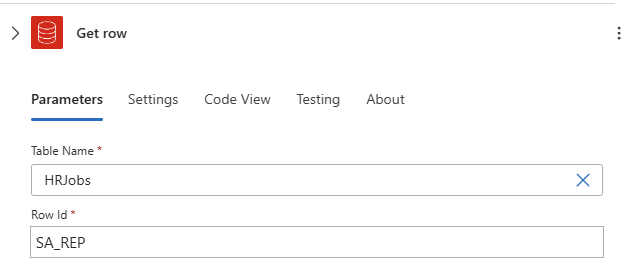Ansluta till Oracle Database från Azure Logic Apps
Gäller för: Azure Logic Apps (Förbrukning + Standard)
I Azure Logic Apps kan du infoga eller hantera data i Oracle Database inifrån arbetsflödet. Du kan använda Oracle Database-anslutningsappen för att komma åt en lokal Oracle Database eller en virtuell Azure-dator med Oracle Database installerat.
Du kan till exempel utföra följande uppgifter med anslutningsappen:
- Lägg till en ny kund i en kunddatabas.
- Uppdatera en order i en orderdatabas.
- Hämta en rad med data, infoga en ny rad eller ta bort en befintlig rad.
Versioner som stöds
- Oracle 9 och senare
- Oracle Data Access Client (ODAC) 11.2 och senare
Förutsättningar
Ladda ned och installera den lokala datagatewayen.
Den här gatewayen fungerar som en brygga och tillhandahåller en säker dataöverföring mellan lokala data och din app eller klient. Du kan använda samma gatewayinstallation med flera tjänster och datakällor, vilket innebär att du kanske bara behöver installera gatewayen en gång.
Installera Oracle-klienten på den dator där du installerade den lokala datagatewayen. Annars uppstår ett fel när du försöker skapa eller använda anslutningen.
Arbetsflödet för logikappen där du vill ansluta till Oracle-databasen. Den här anslutningsappen innehåller endast åtgärder, inte utlösare. Du kan använda valfri utlösare som du vill starta arbetsflödet. Information om hur du skapar logikappen och lägger till en utlösare finns i följande dokumentation:
För åtgärden Hämta rad som används i det här exemplet måste du känna till identifieraren för tabellen för åtkomst.
Om du inte känner till den här informationen kontaktar du Oracle Database-administratören eller hämtar utdata från följande instruktion:
select * from <table-name>.
Kända problem och begränsningar
Den här anslutningsappen stöder inte följande:
- Valfri tabell med sammansatta nycklar
- Kapslade objekttyper i tabeller
- Databasfunktioner med icke-skalära värden
Mer information finns i anslutningsappens referensdokumentation.
Teknisk referens för anslutningsprogram
Tillgängliga anslutningsåtgärder finns i anslutningsappens referensdokumentation.
Lägga till en åtgärd
Följ de här allmänna stegen för att lägga till den Oracle Database-åtgärd som du vill använda.
Det här exemplet fortsätter med åtgärden Hämta rad.
Ange nödvändig anslutningsinformation i anslutningsrutan.
För gatewayegenskapen väljer du den Azure-prenumeration och Azure Gateway-resurs som ska användas.
När anslutningen är klar väljer du en tabell i listan Tabellnamn .
För egenskapen Rad-ID anger du det rad-ID som du vill använda i tabellen.
I följande exempel returneras jobbdata från en personaldatabas:
Lägg till andra åtgärder för att fortsätta skapa arbetsflödet.
Spara arbetsflödet när du är klar.
Vanliga fel
Fel: Det går inte att nå gatewayen
Orsak: Den lokala datagatewayen kan inte ansluta till molnet.
Åtgärd: Kontrollera att din gateway körs på den lokala datorn där du installerade gatewayen och har internetanslutning. Undvik att installera gatewayen på en dator som kan vara avstängd eller som viloläge. Du kan också prova att starta om den lokala datagatewaytjänsten (PBIEgwService).
Fel: Providern som används är inaktuell: "System.Data.OracleClient kräver Oracle-klientprogramvara version 8.1.7 eller senare." Information om hur du installerar den officiella providern finns i https://go.microsoft.com/fwlink/p/?LinkID=272376.
Orsak: Oracle-klient-SDK är inte installerat på datorn där den lokala datagatewayen körs.
Lösning: Ladda ned och installera Oracle-klient-SDK:t på samma dator som den lokala datagatewayen.
Fel: Tabellen "[Tablename]" definierar inga nyckelkolumner
Orsak: Tabellen har ingen primärnyckel.
Lösning: Oracle Database-anslutningsappen kräver att du använder en tabell med en primär nyckelkolumn.